WidgetKitのデザインをウィジェットのサイズに応じて変更したい場合、ウィジェットのファミリータイプで分岐させてデザインをカスタマイズできます。
ファミリータイプは、.systemSmall、.systemMedium、.systemLargeなどの異なるサイズを表します。
以下、ファミリータイプに基づいてデザインを変更する方法の例です。
import WidgetKit
import SwiftUI
@main
struct MyWidget: Widget {
let kind: String = "MyWidget"
var body: some WidgetConfiguration {
StaticConfiguration(kind: kind, provider: Provider()) { entry in
MyWidgetView(entry: entry)
}
.configurationDisplayName("My Widget")
.supportedFamilies([.systemSmall, .systemMedium, .systemLarge]) // サポートするサイズ
}
}
struct MyWidgetView: View {
@Environment(\.widgetFamily) var widgetFamily // ファミリータイプを取得
var entry: Provider.Entry
var body: some View {
switch widgetFamily {
case .systemSmall:
return AnyView(smallWidgetView(entry: entry))
case .systemMedium:
return AnyView(mediumWidgetView(entry: entry))
case .systemLarge:
return AnyView(largeWidgetView(entry: entry))
default:
return AnyView(Text("Unsupported widget size"))
}
}
// Smallサイズの場合のデザイン
func smallWidgetView(entry: Provider.Entry) -> some View {
return Text("Small Widget Content")
}
// Mediumサイズの場合のデザイン
func mediumWidgetView(entry: Provider.Entry) -> some View {
return Text("Medium Widget Content")
}
// Largeサイズの場合のデザイン
func largeWidgetView(entry: Provider.Entry) -> some View {
return Text("Large Widget Content")
}
}目次

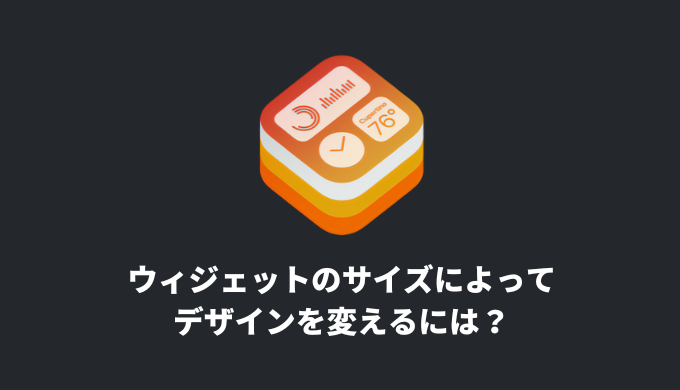


Comment